Si vous êtes préoccupé par la sécurité de votre ordinateur, vous devez analyser les macros cryptées avant d’ouvrir un document Word. Si vous souhaitez le faire, vous devez activer ce paramètre dans l’éditeur de stratégie de groupe local ou l’éditeur de registre. Ensuite, Word recherchera les logiciels malveillants injectés dans les macros avant d’ouvrir le fichier sur Windows 11 et Windows 10 PC.
Forcer Microsoft Word à toujours analyser les macros cryptées avant l’ouverture
Pour toujours analyser les macros chiffrées avant d’ouvrir un document Word, procédez comme suit :
- Presse Gagner + R pour afficher la boîte de dialogue Exécuter.
- Taper gpedit.msc et frappez le Entrer bouton.
- Aller vers Centre de confiance dans Paramétrage utilisateur.
- Double-cliquez sur le Analyser les macros cryptées dans les documents Word Open XML paramètre.
- Choisir la Activé option.
- Clique le D’ACCORD bouton.
Pour en savoir plus sur ces étapes, continuez à lire.
Pour commencer, vous devez ouvrir l’éditeur de stratégie de groupe local sur votre ordinateur. Pour cela, appuyez sur Gagner + R pour afficher l’invite Exécuter. Ensuite, tapez gpedit.msc et frappez le Entrer bouton.
Une fois qu’il est ouvert sur votre écran, accédez au chemin suivant :
Configuration utilisateur > Modèles d’administration > Microsoft Word 2016 > Options Word > Sécurité > Centre de gestion de la confidentialité
Ici vous pouvez trouver un paramètre nommé Analyser les macros cryptées dans les documents Word Open XML. Vous devez double-cliquer sur ce paramètre et choisir le Activé option.

Ensuite, assurez-vous que le Analyser les macros chiffrées réglage est sélectionné. Si c’est le cas, cliquez sur le D’ACCORD bouton pour enregistrer la modification.
Sinon, choisissez l’option mentionnée dans la liste déroulante, puis cliquez sur le D’ACCORD bouton pour enregistrer la modification.
Noter: Si vous souhaitez annuler la modification et opter pour le paramètre par défaut, vous devez naviguer vers le même chemin, ouvrir le même paramètre et choisir le Pas configuré option.
Analysez toujours les macros cryptées avant d’ouvrir le document Word à l’aide du registre
Pour toujours analyser les macros cryptées avant d’ouvrir le document Word à l’aide du Registre, suivez ces étapes :
- Presse Gagner + R > taper regedit > appuyez sur la D’ACCORD bouton.
- Clique le Oui bouton.
- Aller vers Microsoft\Office\16.0 dans HKCU.
- Faites un clic droit sur 16.0 > Nouveau > Clé et définissez le nom comme mot.
- Faites un clic droit sur mot > Nouveau > Clé et nommez-le comme Sécurité.
- Faites un clic droit sur sécurité > Nouveau > Valeur DWORD (32 bits).
- Nommez-le comme wordbypasscryptedmacroscan.
- Conservez les données de valeur sur 0.
- Redémarrez votre ordinateur.
Apprenons-en plus sur ces étapes en détail.
Tout d’abord, vous devez ouvrir l’éditeur de registre. Pour cela, appuyez sur Gagner + R pour afficher la boîte de dialogue Exécuter, tapez regeditappuyez sur la D’ACCORD bouton, et cliquez sur le Oui option sur l’invite UAC.
Ensuite, vous devez naviguer vers ce chemin :
HKEY_CURRENT_USER\Software\Policies\Microsoft\office\16.0
Faites un clic droit sur 16.0 > Nouveau > Clé et nommez-le comme mot. Ensuite, faites un clic droit sur mot > Nouveau > Clé et nommez-le comme Sécurité.

Après cela, faites un clic droit sur sécurité > Nouveau > Valeur DWORD (32 bits) et définissez le nom comme wordbypasscryptedmacroscan.

Par défaut, il est livré avec une donnée de valeur de 0et vous devez le garder ainsi.

Une fois cela fait, fermez toutes les fenêtres et redémarrez votre ordinateur pour appliquer la modification.
Lis: Comment ouvrir les pièces jointes aux e-mails en mode lecture dans Word
Comment rendre une macro disponible pour tous les documents Word ?
Pour utiliser la macro sur n’importe quel document Word, vous devez vous diriger vers le Voir onglet en premier. Ici vous pouvez trouver une option appelée Macros. Cliquez sur cette option et sélectionnez le Afficher les macros option. Après cela, vous pouvez choisir n’importe quelle macro dans la liste à exécuter sur votre document Word.
Comment savoir si mes macros sont sûres ?
Avant d’exécuter une macro, il est fortement recommandé de l’analyser afin de contourner tous les problèmes de sécurité possibles. Si un document contient des macros, Word le bloque et affiche un message. Vous devez cliquer sur le Autoriser le contenu bouton. En dehors de cela, vous pouvez également activer le paramètre susmentionné pour analyser toutes les macros cryptées avant d’ouvrir les documents Word.
Lis: Comment activer ou désactiver les prédictions de texte lors de la saisie dans Word.



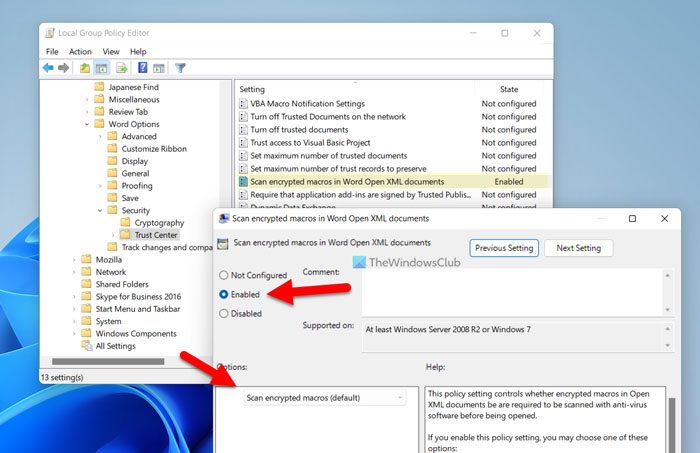
![[2023] 6 façons de copier / coller du texte brut sans formatage](https://media.techtribune.net/uploads/2021/03/5-Ways-to-Copy-Paste-Plain-Text-Without-Formatting-on-Your-Computer-shutterstock-website-238x178.jpg)






